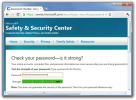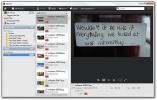Πώς να μαζέψετε εικόνες περικοπής στα Windows 10
Η περικοπή μιας εικόνας είναι μια ενέργεια που δεν είναι εύκολο να αυτοματοποιηθεί. Αυτό συμβαίνει επειδή δεν υπάρχει αλγόριθμος που μπορεί να αναλύσει και να κατανοήσει ακριβώς τι πρέπει να διατηρηθεί σε μια εικόνα και στη συνέχεια να εφαρμόσει τα κριτήρια σε πολλές εικόνες. Χρειάζεστε ένα ανθρώπινο μάτι για να κάνετε τη δουλειά, αλλά, εάν το αντικείμενο που θέλετε να διατηρήσετε σε μια εικόνα είναι περίπου στο ίδιο μέρος σε πολλές εικόνες, μπορείτε να αυτοματοποιήσετε τη διαδικασία περικοπής. Δείτε πώς μπορείτε να συγκεντρώσετε εικόνες περικοπής
Μαζικές περικοπές εικόνων
Για να μαζέψετε εικόνες περικοπής, πρέπει να ξεκινήσετε με εικόνες που έχουν το αντικείμενο που σκοπεύετε να διατηρήσετε στο ίδιο μέρος. Αν νομίζετε ότι είναι περίπου στο ίδιο μέρος, αυτό θα ισχύει. Θα χρησιμοποιήσουμε το IrfanView για αυτό. Ανοίξτε μία από τις εικόνες που θέλετε να περικόψετε στο IrfanView και κάντε κλικ στην επάνω αριστερή γωνία από την οποία θέλετε να ξεκινήσετε την περικοπή της εικόνας. Μην σύρετε έξω και μην δημιουργήσετε μια σκηνή για περικοπή. Αντ 'αυτού, κοιτάξτε τη γραμμή τίτλου και θα δείτε το XY ακολουθούμενο από δύο τιμές. Σημειώστε αυτά.

Ανοίξτε το IrfanView και μεταβείτε στο Αρχείο> Μετατροπή παρτίδας / μετονομασία. Στο παράθυρο που ανοίγει, επιλέξτε τις εικόνες που θέλετε να περικόψετε και κάντε κλικ στην Προσθήκη. Στη συνέχεια, κάντε κλικ στο κουμπί Για προχωρημένους στην ενότητα "Ρυθμίσεις μετατροπής παρτίδας". Αυτό θα ανοίξει ένα νέο παράθυρο. Ενεργοποιήστε την επιλογή "Περικοπή". Στο πλαίσιο X-pos, εισαγάγετε την πρώτη τιμή που σημειώσατε νωρίτερα από τη γραμμή τίτλου. Στο πλαίσιο Y-pos, εισαγάγετε τη δεύτερη τιμή.
Στη συνέχεια, εισαγάγετε το ύψος και το πλάτος για την εικόνα που θέλετε να διατηρήσετε. Όλα έξω θα περικοπούν. Κάντε κλικ στο OK και, στη συνέχεια, κάντε κλικ στο «Έναρξη παρτίδας» Από προεπιλογή, η εφαρμογή αποθηκεύει τις εικόνες σε ένα φάκελο TEMP στο δικό σας Μονάδα Windows αλλά μπορείτε να αλλάξετε αυτήν την τοποθεσία από το παράθυρο Batch Conversion αν θέλετε. Οι εικόνες αποθηκεύονται ως αντίγραφα, οπότε σε περίπτωση που η περικοπή κόψει ένα σημαντικό μέρος μιας εικόνας, θα έχετε ακόμα το πρωτότυπο.

Εάν απλά μαθαίνετε για αυτήν τη λειτουργία στο IrfanView, θα διαπιστώσετε ότι είναι δύσκολο να το χρησιμοποιήσετε. Γνωρίζοντας ότι μπορείτε να χρησιμοποιήσετε αυτήν τη δυνατότητα, μπορείτε να αλλάξετε τον τρόπο λήψης στιγμιότυπων οθόνης. Ρυθμίστε τα έτσι ώστε να είναι ευκολότερο να μαζέψετε περικοπές με το IrfanView, δηλαδή να δοκιμάσετε και να κεντράρετε το αντικείμενο στην οθόνη σας και να τα τοποθετήσετε όλα σχεδόν στην ίδια θέση σε όλα τα στιγμιότυπα οθόνης σας. Μπορεί να χρειαστεί λίγο να συνηθίσετε, αλλά υπάρχουν εργαλεία που μπορούν να σας βοηθήσουν να κανονίσετε αντικείμενα στην οθόνη σας για να απαλλαγείτε από τον πόνο.
Έρευνα
Πρόσφατες δημοσιεύσεις
Δημιουργήστε σύνθετους αλλά προφανείς κωδικούς πρόσβασης με τον εφευρέτη κωδικού πρόσβασης
Η διατήρηση ισχυρών κωδικών πρόσβασης είναι μια από τις πιο σημαντι...
Το SmartXplore φέρνει χρήσιμα πρόσθετα στο Windows 7 Explorer Shell
Έχουμε καλύψει μια λίστα εφαρμογών που ενσωματώνονται στο Windows S...
FenrirFS: Διαχείριση αρχείων με προφίλ, ετικέτες δεδομένων και συγχρονισμός Evernote
Η λήψη και μεταφορά αρχείων από το Διαδίκτυο και τα φυσικά μέσα απο...